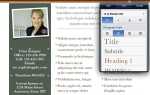Вы можете не думать о своем смартфоне как о компьютере, но он такой же, как ноутбук или настольный компьютер. С этим приходят некоторые очень типичные проблемы с компьютером — сбои и зависания. В большинстве случаев исправления таких проблем, хотя и простые, не сразу очевидны. В следующий раз, когда ваш телефон с iOS или Android выйдет из строя или зависнет, попробуйте эти советы.
Прочитайте больше: 5 шагов (и 8 проверок), чтобы исправить замороженный Mac
Работа с застрявшим iPhone
Принудительно закройте замороженное приложение: Если одно приложение вызывает у вас проблемы, попробуйте принудительно закрыть его. Чтобы сделать это на iOS 7, дважды нажмите кнопку «Домой», чтобы вызвать переключатель приложений, который Apple называет панелью многозадачности. Затем прокрутите влево или вправо, пока не увидите замороженное приложение, и проведите пальцем вверх по скриншоту приложения, чтобы «сбросить» его с экрана. Если вы используете iOS 6, нажмите кнопку «Домой», чтобы перейти на домашний экран, затем дважды нажмите кнопку «Домой», чтобы вызвать переключатель приложений. Затем удерживайте палец на значке приложения в течение нескольких секунд, пока значки не начнут покачиваться, затем нажмите красную кнопку минус (-) для приложения, которое вы хотите закрыть.
Перезагрузите телефон: Если ваш iPhone в целом работает странно или вы даже не можете открыть переключатель приложений, чтобы убить замороженное приложение, попробуйте перезапустить его. Удерживайте нажатой кнопку «Режим сна» в верхней части телефона, пока не появится красный слайдер «Слайд для выключения». Проведите пальцем слева направо в соответствии с инструкциями, и телефон отключится. Чтобы снова включить телефон, удерживайте кнопку «Режим сна» несколько секунд, пока на экране не появится логотип Apple. Пройдет минута, прежде чем ваш телефон завершит загрузку и готов к работе.
Принудительно перезагрузите ваш телефон: Если ваш телефон не реагирует на нажатия или нажатия кнопок, возможно, вам придется принудительно перезагрузить его. Удерживайте нажатой кнопку «Режим сна» и кнопку «Домой» в течение нескольких секунд, пока не появится логотип Apple, и телефон не перезагрузится. Через несколько секунд вы попадете на экран блокировки и будете работать как обычно.
Сброс к заводским настройкам: Если у вас есть неприятная проблема с телефоном, которая не исчезнет с легкостью — или если вы хотите начать все сначала — вы можете попытаться вернуть ваш iPhone к заводским настройкам по умолчанию. Для этого перейдите в приложение «Настройки», затем выберите «Основные»> «Сброс» и выберите «Сбросить все настройки». Эта опция сбрасывает настройки вашего телефона, но сохраняет все данные, которые есть на вашем телефоне. Если вы хотите полностью очистить свой телефон и начать все сначала, выберите «Удалить все содержимое и настройки» для этого нового, готового к использованию опыта.
Восстановить с помощью iTunes: Вы также можете попробовать восстановить ваш iPhone через iTunes. Подключите iPhone к компьютеру с помощью USB-кабеля и выберите свой iPhone из списка источников. Перейдите на вкладку «Сводка» и выберите «Восстановить iPhone». Это создаст резервную копию настроек вашего телефона, а затем загрузит и установит свежую копию iOS и вернет ваш телефон к настройкам по умолчанию. Затем вы можете вернуть свои данные на телефон, выбрав «Восстановить резервную копию» под заголовком «Резервные копии».
Работа с зависшим телефоном Android
Принудительно закрыть приложение: Если вам нужно принудительно закрыть зависшее приложение, перейдите в приложение «Настройки» телефона и нажмите «Приложения». Перейдите на вкладку «Запуск», выберите приложение, которое хотите закрыть, и нажмите кнопку «Стоп». Если вы не видите проблемное приложение в списке, нажмите переключатель «Показать кэшированные процессы» в правом верхнем углу экрана.
Перезагрузите телефон: Перезагрузка телефона может помочь решить упрямые проблемы. Для этого нажмите и удерживайте кнопку «сна» / «Питание» в течение нескольких секунд, пока вас не спросят, действительно ли вы хотите выключить телефон. Подтвердите, что вы делаете, и ваш телефон выключится. После выключения снова нажмите и удерживайте кнопку питания, пока не включится экран; Ваш телефон должен снова включиться через несколько секунд.
Принудительно перезагрузите ваш телефон: Стандартный метод выключения и перезагрузки может не работать, если ваш телефон завис, и в этом случае вам может потребоваться принудительно перезагрузить телефон. К сожалению, на Android это немного сложнее, чем на iOS, потому что разные телефоны могут иметь разные методы жесткого перезапуска. Однако многие телефоны Android можно отключить, удерживая нажатой кнопку питания и кнопку увеличения громкости, пока экран не погаснет. Оттуда снова включите телефон, нажав кнопку питания на несколько секунд. Если кнопка увеличения громкости не работает, попробуйте кнопку уменьшения громкости. Если это не работает, обратитесь к документации вашего телефона.
Извлеките аккумулятор: Если ваш телефон Android замерз, и у него есть съемная батарея, самый простой способ принудительной перезагрузки — просто извлечь батарею. Снимите крышку аккумуляторного отсека, выньте аккумулятор на несколько секунд, установите его на место, снова наденьте крышку аккумуляторного отсека, затем снова включите телефон, удерживая кнопку питания в течение нескольких секунд. Вы должны использовать этот метод только в случае сбоя стандартного метода выключения и перезагрузки телефона.
Восстановить заводские настройки: Возможно, вы решили, что попытка решить проблему не стоит хлопот. Если это так, вы можете полностью сбросить настройки телефона и восстановить заводские настройки по умолчанию. Для этого откройте приложение «Настройки телефона», прокрутите вниз и коснитесь меню «Резервное копирование и сброс». Затем найдите Сброс заводских данных и коснитесь его. Ваш телефон попросит вас подтвердить, что вы хотите сделать дело; как только вы это сделаете, он вернется к первоначальным, новым заводским настройкам.